Dashboard Valutazioni e recensioni nel marketplace commerciale analitica
Questo articolo fornisce informazioni sul dashboard Valutazioni e recensioni nel Centro per i partner. Questa dashboard mostra una visione consolidata dei feedback dei clienti per le offerte in Microsoft AppSource e Azure Marketplace. Quando i clienti esplorano, cercano e acquistano offerte in entrambi i marketplace, possono lasciare valutazioni e recensioni per le offerte acquisite.
- I clienti possono inviare una nuova valutazione o rivedere e aggiornare o eliminare una valutazione o una recensione esistente che hanno inviato. I clienti possono apportare modifiche solo alle recensioni e valutazioni di cui sono proprietari.
- Le recensioni vengono pubblicate nella scheda Recensioni nella pagina di visualizzazione del prodotto dell'offerta in Azure Marketplace o AppSource. I clienti possono indicare il proprio nome o pubblicarne il nome in modo anonimo.
Nota
La latenza massima per la creazione di report dei dati è di 24 ore.
Filtri del dashboard Ratings and Reviews

Questi filtri vengono applicati a livello di pagina Valutazioni e recensioni. Selezionare più filtri per eseguire il rendering del grafico per gli elementi da visualizzare in Microsoft AppSource o Azure MarketPlace. I filtri vengono applicati ai dati estratti per l'intervallo di mesi selezionato nell'angolo superiore destro della pagina.
La pagina include filtri a livello di dashboard per quanto segue:
- Valutazione
- Stato risposta
Ogni filtro è espandibile con più opzioni che è possibile selezionare. Le opzioni di filtro sono dinamiche e basate sull'intervallo di date selezionato.
Riepilogo valutazioni e recensioni
La sezione riepilogo visualizza le metriche seguenti per un intervallo di date selezionato:
- Valutazione media: classificazione media ponderata di tutte le valutazioni inviate dai clienti per l'offerta selezionata.
- Scomposizione della classificazione: scomposizione della classificazione a stella in base al conteggio dei clienti che hanno inviato valutazioni. Il grafico a barre è in pila con valutazioni effettive e riviste (conteggio delle valutazioni aggiornate).
- Classificazioni totali: conteggio complessivo delle valutazioni inviate. Questo conteggio include anche valutazioni con e senza recensioni.
- Valutazioni con recensioni: numero di recensioni inviate.
Selezionare i puntini di sospensione (...) per copiare l'immagine del widget, scaricare i dati aggregati del widget come file .csv oppure scaricare l'immagine come PDF.
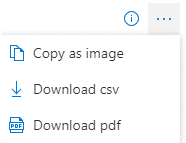
Esaminare i commenti
Le recensioni vengono visualizzate in ordine cronologico come pubblicato. La visualizzazione predefinita visualizza tutte le recensioni; filtra le recensioni in base alla classificazione a stella usando il filtro di classificazione nel menu a discesa. Inoltre, è possibile eseguire ricerche in base alle parole chiave visualizzate nella revisione.
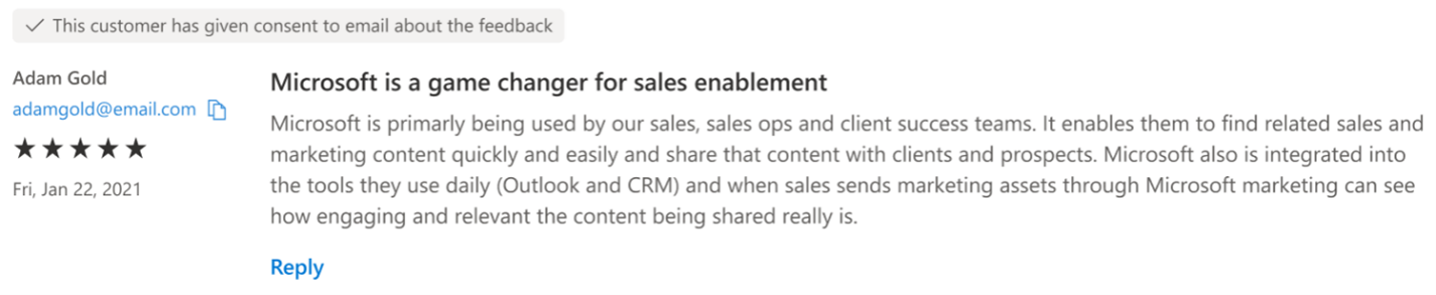
Rispondere a una recensione
La risposta sarà visibile nella vetrina di AppSource o azure Marketplace. Questo articolo si applica ai tipi di offerta seguenti: app Azure lication, Azure Container, macchina virtuale di Azure, Dynamics 365 Business Central, app Dynamics 365 in Dataverse e Power Apps, app operations Dynamics 365, modulo IoT Edge, servizio gestito, app Power BI e Software as a Service.
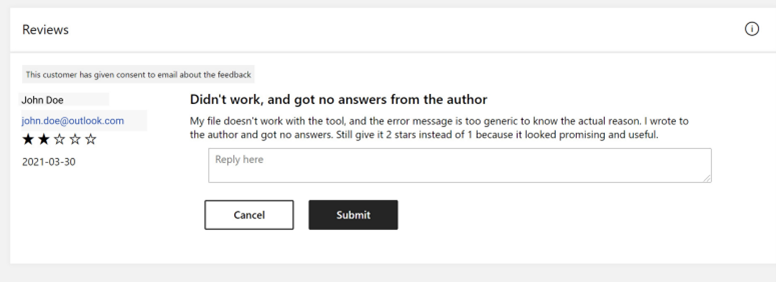
Per rispondere a una recensione:
Nella pagina Valutazioni e recensioni selezionare Azure Marketplace o AppSource. È possibile usare i filtri per restringere l'elenco delle recensioni, ad esempio solo quelli con una classificazione a stella specifica.
Selezionare il collegamento Rispondi per la revisione a cui si vuole rispondere, immettere la risposta nella casella di testo Rispondi qui e quindi selezionare Invia.
La risposta verrà visualizzata sotto il testo della recensione originale nella pagina dei dettagli del prodotto nella vetrina:
Microsoft AppSource
Azure Marketplace
Modifica o eliminazione di una risposta a una recensione
È possibile modificare o eliminare una risposta a una recensione.
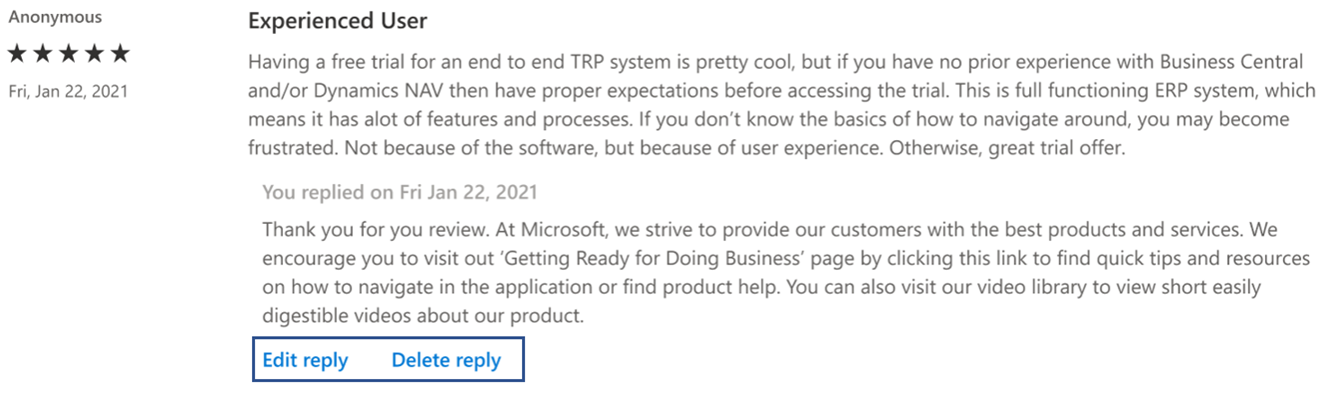
Contattare gli utenti dopo la pubblicazione di una recensione
Se, durante la pubblicazione di una recensione, un utente concede il consenso per essere contattato dall'editore, viene visualizzata una notifica nella parte superiore della recensione nel Centro per i partner e il messaggio di posta elettronica dell'utente è visibile.
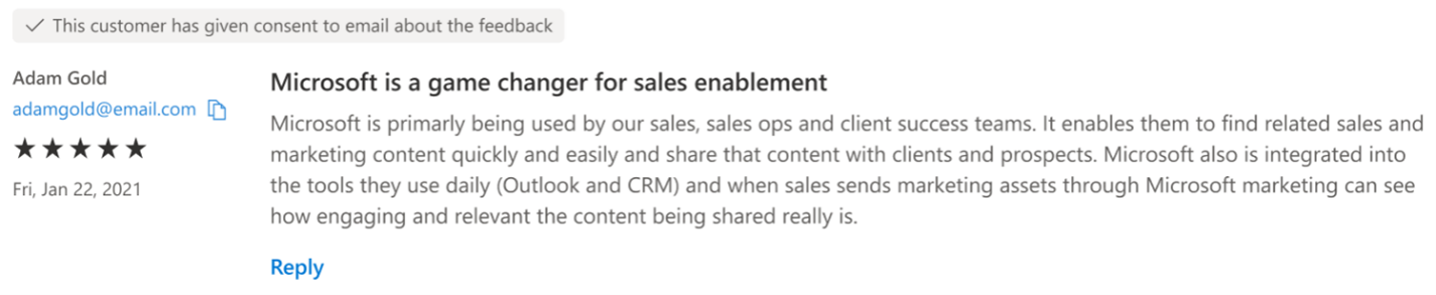
Contenuto correlato
- Per i grafici, le tendenze e i valori dei dati aggregati che riassumono l'attività del marketplace per l'offerta, vedere Dashboard di riepilogo nell'analisi per il marketplace commerciale.
- Per informazioni sugli ordini in un formato grafico e scaricabile, vedere Dashboard degli ordini nell'analisi per il marketplace commerciale.
- Per informazioni sull'utilizzo di offerte con macchine virtuali (VM) e sull'analisi della fatturazione a consumo, vedere Dashboard di utilizzo nell'analisi per il marketplace commerciale.
- Per informazioni dettagliate sui clienti, incluse le tendenze di crescita, vedere Dashboard dei clienti nell'analisi per il marketplace commerciale.
- Per un elenco delle richieste di download negli ultimi 30 giorni, vedere Hub download nelle informazioni dettagliate sul marketplace commerciale.


